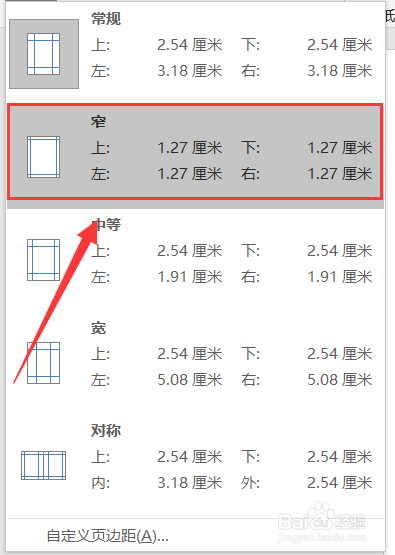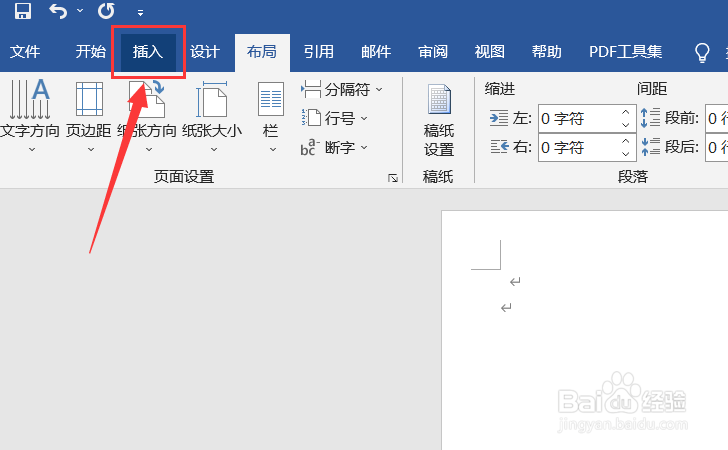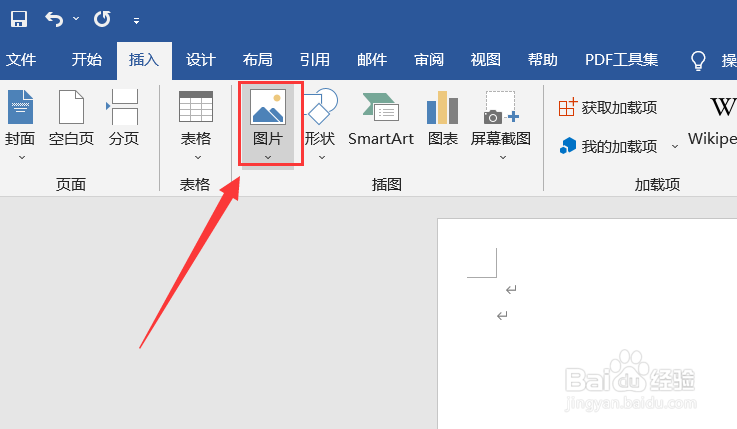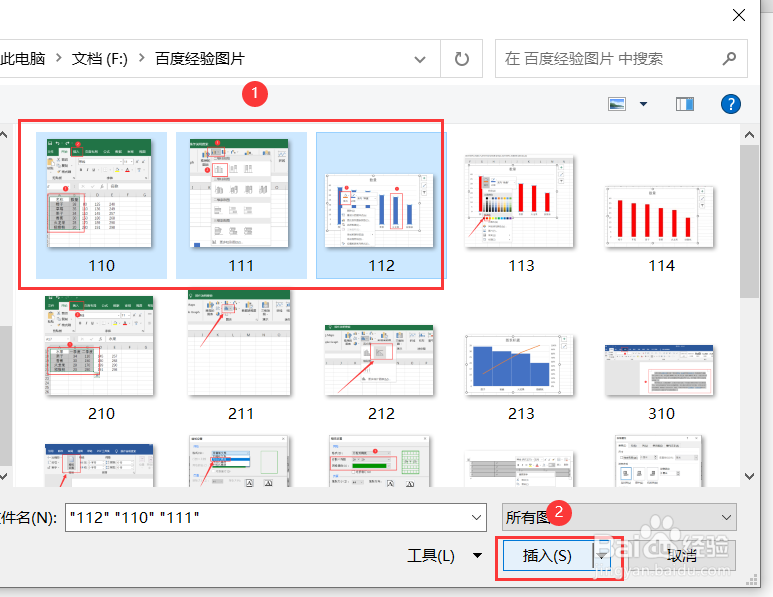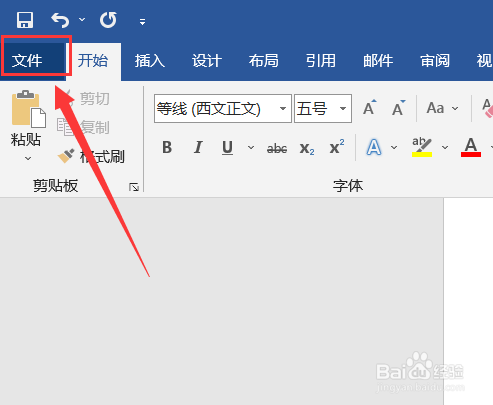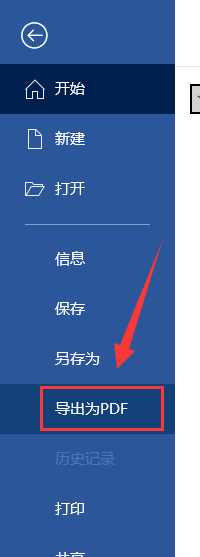怎样使word文档中的图片转换为pdf格式
1、打开word文档,点击菜单栏【布局】选项。
2、布局页面,点击【页边距】选项。
3、弹窗内点击【窄】选项。
4、回到布局页面,点击菜单栏【插入】选项。
5、插入页面,点击【图片】选项。
6、图片页面,选中需要的图片,点击下方【插入】选项。
7、回到开始页面,点击菜单栏【文件】选项。
8、文件页面,点击下方【导出为PDF】选项。
9、弹窗内点击【保存】选项。
10、保存页面,选择保存路径,点击下方【保存】选项即可。
声明:本网站引用、摘录或转载内容仅供网站访问者交流或参考,不代表本站立场,如存在版权或非法内容,请联系站长删除,联系邮箱:site.kefu@qq.com。
阅读量:65
阅读量:47
阅读量:32
阅读量:82
阅读量:62